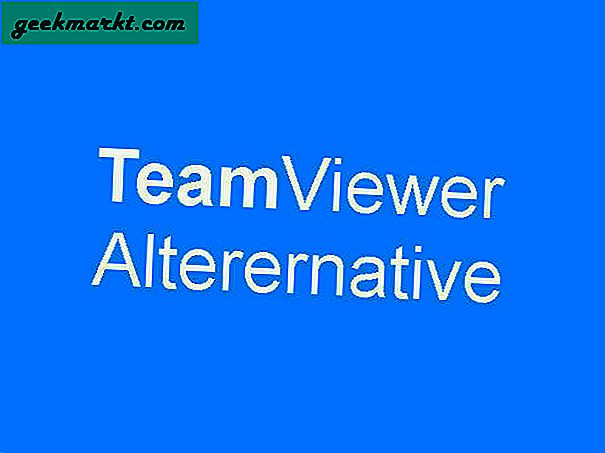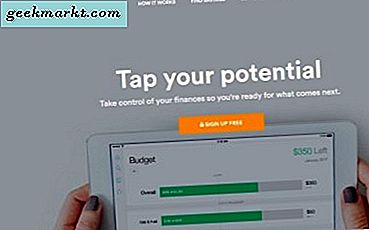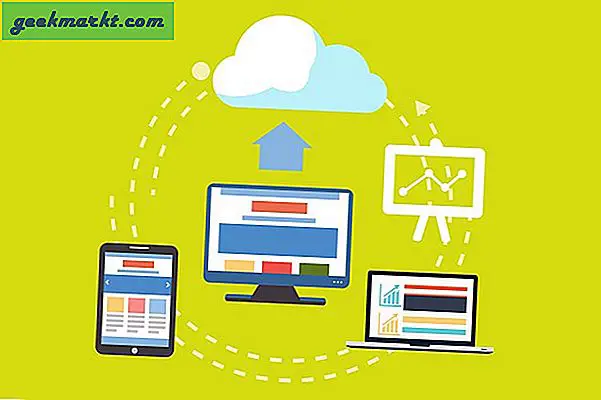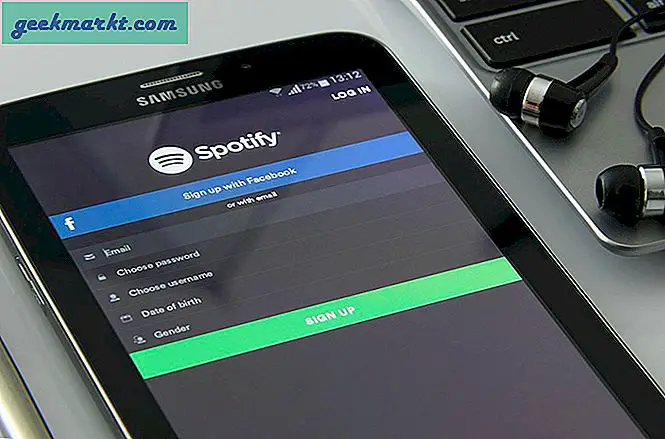Android og iOS kopierer hinanden til det gode. Vi har set meget af iOS 14-funktioner som widgets og skiftende standardapps, der er inspireret af Android. Nu kommer Google med en funktion kaldet 'Nærliggende del', der fungerer som et alternativ til Airdrop til Android. Nærliggende Share bruger bare Bluetooth & WiFi, men forbinder og deler filer meget hurtigere end den almindelige Bluetooth-overførsel på grund af tilføjet WiFi-forbindelse. Under alle omstændigheder er dette ikke helt lig Airdrop, da det kun kan sende til folk i dine kontakter.
Sådan kan du komme i gang med nærliggende del
Kom godt i gang med Android i nærheden
Fra nu af er nærliggende del kun tilgængelig som en betaversion. Hvis du er villig til at prøve, kan du vælge som beta-bruger til Google play Services og opdatere appen. Da denne funktion kun er tilgængelig for et par brugere, får du muligvis ikke funktionen, selvom du er på betaversionen. Google siger, at alle med Android Marshmellow og derover kan få funktionen, når den frigives offentligt.

Når du har opdateret appen, kan du åbne panelet til hurtigindstillinger for at finde funktionen. Tryk på den for at komme i gang. Nu vises et pop op-vindue, der aktiverer Nærliggende deling.
Hvis du ikke finder denne mulighed under hurtige indstillinger, eller hvis du har Xiaomi-telefoner, skal du kigge efter nærliggende delingsmulighed i appen Indstillinger, kan du blot søge på navnet eller åbne Indstillinger> Google> Enhedsindstilling> Deling i nærheden.

Tryk på profilbilledet, hvis du er villig til at ændre den Google-konto, der er synkroniseret med den. Husk, at folk, der har din e-mail-adresse, kun kan kontakte dig. Tryk på Enhedsnavn for at ændre det navn, der vil være synligt for andre enheder. I afsnittet om enhedstilgængelighed kan du vælge, hvem der kan dele det med dig. Du kan enten vælge alle kontakter eller vælge bestemte kontakter, eller du kan slå funktionen helt fra ved at vælge en skjult mulighed.

Når du er færdig, skal du klikke på "Tænd". Og det er det, nærliggende del vil være i gang.
Som standard bruger nærliggende del mobildata på din enhed til endnu hurtigere overførselshastigheder. Men du kan ændre det ved at klikke på profilen, mens du deler> Data og vælge enten wifi kun for at bruge wifi eller komplet deaktiveret ved hjælp af internettet ved at vælge indstillingen "Uden internet".

Sådan deler du filer ved hjælp af nærliggende deling
Med nærliggende deling kan du dele alle typer filer. Vælg bare filen, klik på del, og nærliggende del vises som en af apps i delingsarket.
Tryk på den nærliggende Del-app i delearket, og den begynder at søge efter understøttede enheder omkring dig. Husk, at deres e-mail-id skal gemmes i dine kontakter for at blive vist. Bare tryk på den kontakt, der vises, og boom, filen bliver delt.

Modtagelse af filer ved hjælp af nærliggende deling
Hvis den, der sender til dig, har dit e-mail-id i kontakterne, får du en meddelelse "Enhed i nærheden deler" om, at nogen prøver at oprette forbindelse. Du kan klikke på meddelelsen, så de kan se din enhed, mens du deler. De kan bare trykke på dit enheds navn for at begynde at sende dig. Du kan se navnet på filen og beder om at acceptere den. Klik bare på accept for at begynde at modtage.
Afslutter
Dette er som Airdrop, men med den fangst, at brugerne skal have en e-mail-id for at dele filer. Under alle omstændigheder har du bare brug for deres e-mail-id for at dele, men du kan modtage det fra enhver.
Læs også: - Tips og tricks til Google Messages